Wio TerminalのEthernet接続
このWikiでは、Wio Terminalで安定したネットワーク接続を実現するためにENC28J60 OVERLAYS HAT for Raspberry Piを使用する方法を紹介します。これは、Raspberry Pi 40ピン拡張ボードをWio Terminalで使用する完璧な例です。
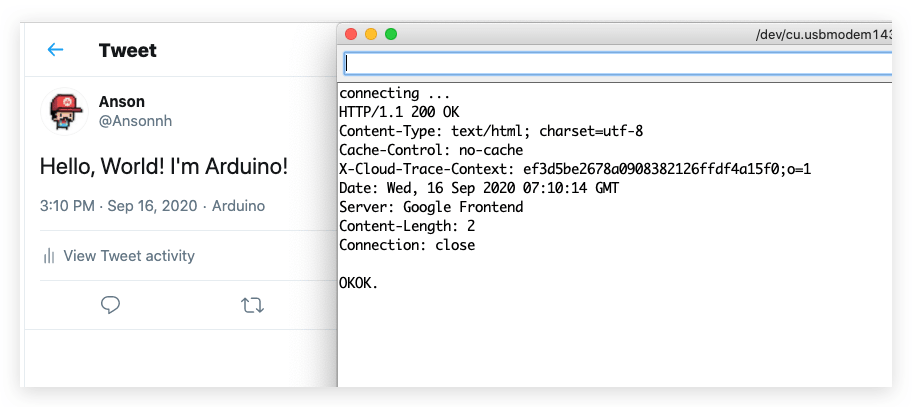
必要なハードウェア
-
Wio Terminal用40ピンPi HATアダプタボード(未発売)
ハードウェア接続
現時点では、ソフトウェアをテストする場合、リード線を飛ばして接続する必要があります。
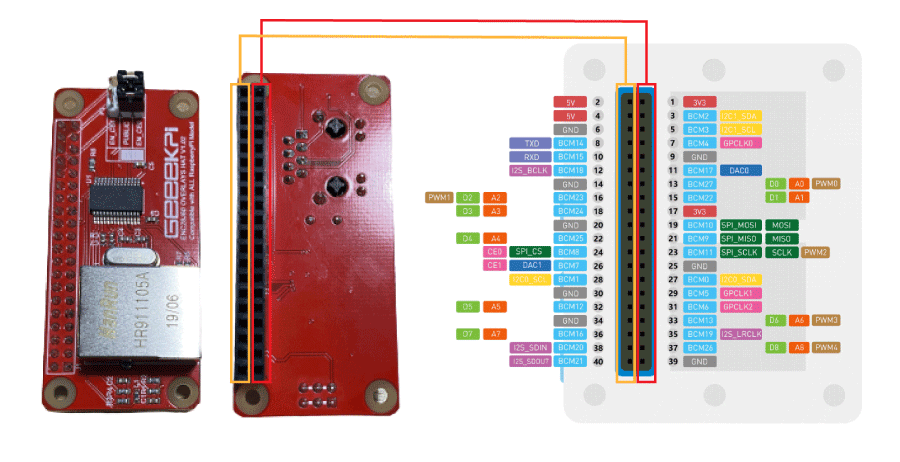
- EthernetケーブルをENC28J60 Overlays Hatに接続します。
UIPEthernet Arduinoライブラリのインストール
-
UIPEthernetリポジトリにアクセスし、リポジトリ全体をローカルドライブにダウンロードします。
-
次に、ライブラリをArduino IDEにインストールします。Arduino IDEを開き、
スケッチ->ライブラリを含める->ZIP形式のライブラリを追加をクリックし、先ほどダウンロードしたUIPEthernetファイルを選択します。

シンプルなDHCP例
この例では、DHCPを使用してネットワークホストからネットワーク構成を自動的に取得します。
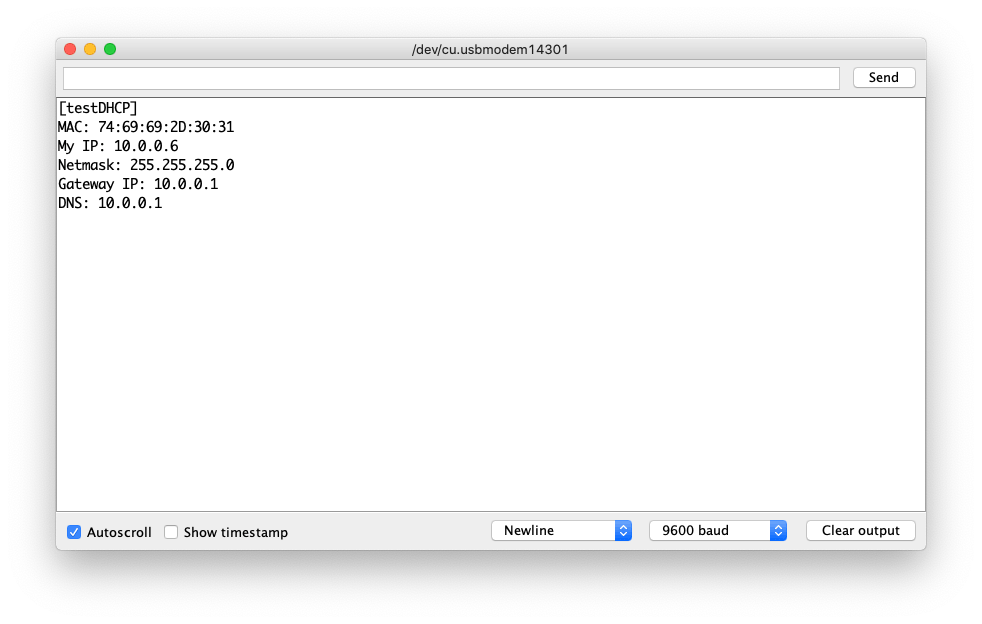
サンプルコード
#include <UIPEthernet.h>
uint8_t mac[6] = {0x74,0x69,0x69,0x2D,0x30,0x31};
void setup() {
// 初回実行時のセットアップコードを記述
Serial.begin(9600);
while(!Serial);
Serial.println(F("[testDHCP]"));
Serial.print("MAC: ");
for (byte i = 0; i < 6; ++i) {
Serial.print(mac[i], HEX);
if (i < 5)
Serial.print(':');
}
Serial.println();
if (Ethernet.begin(mac) != 1) {
Serial.println("DHCPを使用してEthernetの設定に失敗しました");
while (true) {
delay(1); // Ethernetハードウェアがない場合は何もしない
}
}
Serial.print("My IP: ");
Serial.println(Ethernet.localIP());
Serial.print("Netmask: ");
Serial.println(Ethernet.subnetMask());
Serial.print("Gateway IP: ");
Serial.println(Ethernet.gatewayIP());
Serial.print("DNS: ");
Serial.println(Ethernet.dnsServerIP());
}
void loop() {
// 繰り返し実行されるメインコードを記述
}
静的IPによるネットワーク接続
DHCPの代わりに、異なる目的でネットワークホストに接続するために静的IPを使用することもできます。この例では、静的IP、ネットマスク、ゲートウェイ、およびDNSを設定することで、ネットワークへの接続を手動で構成する方法を示します。
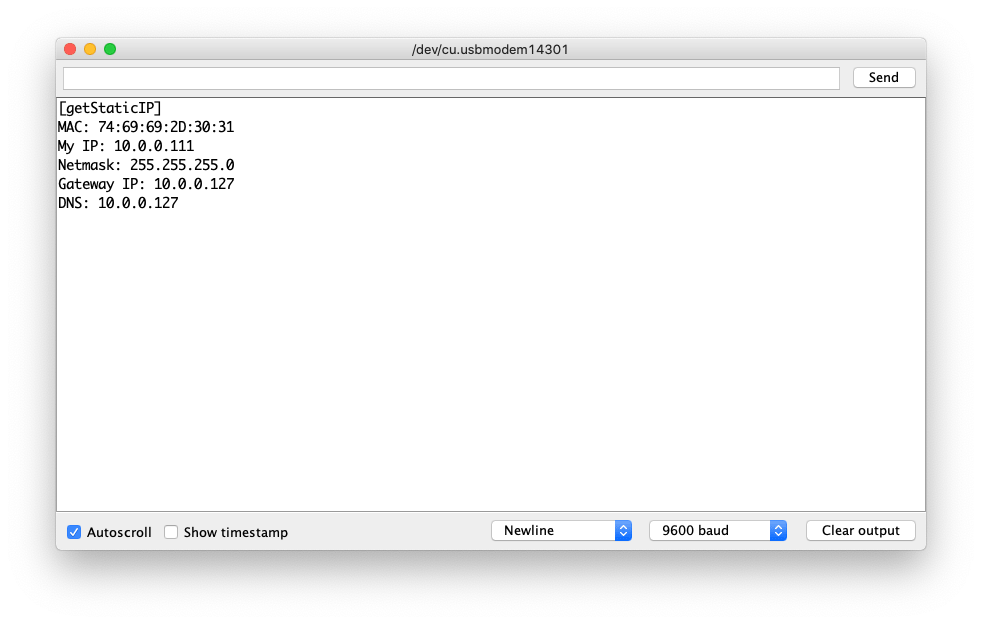
サンプルコード
特定のゲートウェイやDNSにデバイスを接続する必要がある場合(例:バイパスモードのルーター/ゲートウェイ)、非常に便利です。
#include <UIPEthernet.h>
// 静的設定、以下をネットワークに応じて変更してください
uint8_t mac[6] = {0x74,0x69,0x69,0x2D,0x30,0x31};
IPAddress myIP = {10,0,0,111};
IPAddress myMask = {255,255,255,0};
IPAddress myGatewayIP = {10,0,0,127};
IPAddress myDNS = {10,0,0,127};
void setup() {
// 初回実行時のセットアップコードを記述
Serial.begin(9600);
while(!Serial);
Serial.println(F("[getStaticIP]"));
Serial.print("MAC: ");
for (byte i = 0; i < 6; ++i) {
Serial.print(mac[i], HEX);
if (i < 5)
Serial.print(':');
}
Serial.println();
Ethernet.begin(mac,myIP, myDNS, myGatewayIP, myMask);
Serial.print("My IP: ");
Serial.println(Ethernet.localIP());
Serial.print("Netmask: ");
Serial.println(Ethernet.subnetMask());
Serial.print("Gateway IP: ");
Serial.println(Ethernet.gatewayIP());
Serial.print("DNS: ");
Serial.println(Ethernet.dnsServerIP());
}
void loop() {
// 繰り返し実行されるメインコードを記述
}
シンプルなWebクライアント
Ethernetを介してネットワーク接続が確立されたら、それを使用してTCPクライアントを構築できます。例えば、インターネット(HTTP)からデータを取得したり、同じネットワーク内のサーバーからデータを取得したりすることが可能です。
この例では、まずDHCPを使用して設定を試み、失敗した場合は静的IPを割り当てます。この例では、www.bing.comに接続し、シリアルモニターに結果を表示します。
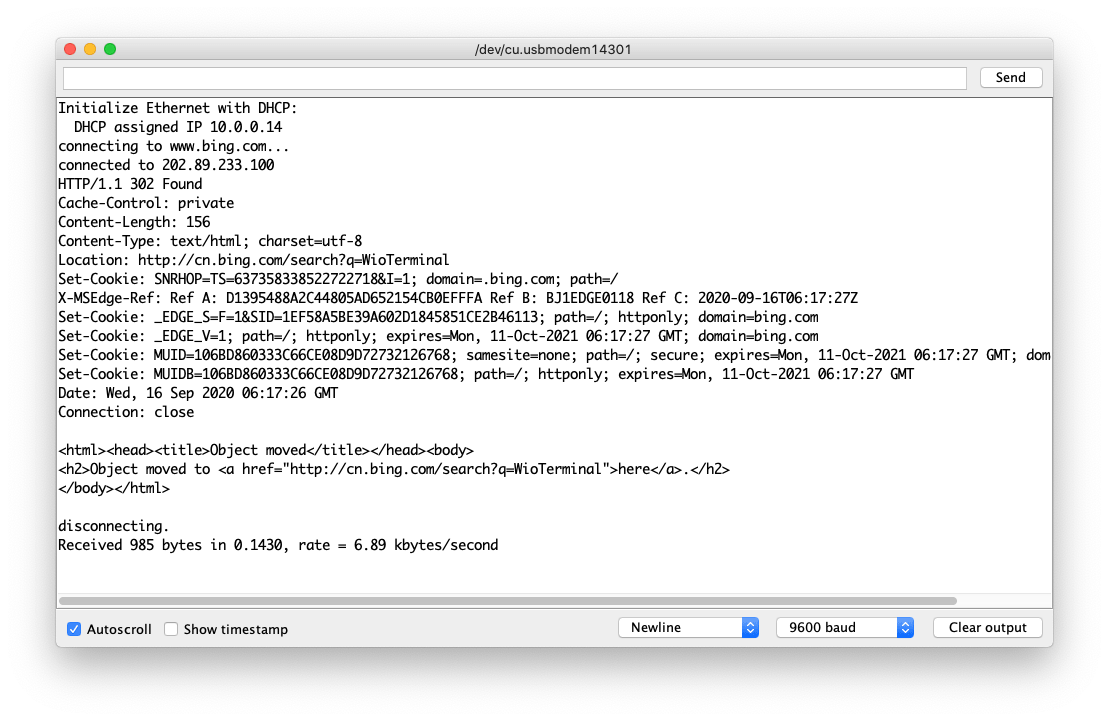
サンプルコード
#include <UIPEthernet.h>
// 以下にコントローラー用のMACアドレスを入力してください。
byte mac[] = { 0xDE, 0xAD, 0xBE, 0xEF, 0xFE, 0xED };
char server[] = "www.bing.com";
// DHCPが失敗した場合に使用する静的IPアドレスを設定
IPAddress myIP(10, 0, 0, 187);
IPAddress myMask = {255,255,255,0};
IPAddress myGatewayIP = {10,0,0,127};
IPAddress dnsIP(10, 0, 0, 127);
// Ethernetクライアントライブラリを初期化
// 接続したいサーバーのIPアドレスとポートを指定
// (HTTPのデフォルトポートは80です):
EthernetClient client;
// スピードを測定するための変数
unsigned long beginMicros, endMicros;
unsigned long byteCount = 0;
bool printWebData = true; // スピード測定を改善するためにfalseに設定可能
void setup() {
// シリアル通信を開始し、ポートが開くのを待つ:
Serial.begin(9600);
while (!Serial) {
; // ネイティブUSBポートのみ必要なシリアルポート接続待機
}
// Ethernet接続を開始:
Serial.println("DHCPを使用してEthernetを初期化:");
if (Ethernet.begin(mac) == 0) {
Serial.println("DHCPを使用してEthernetの設定に失敗しました");
// Ethernetハードウェアが存在するか確認
if (Ethernet.hardwareStatus() == EthernetNoHardware) {
Serial.println("Ethernetシールドが見つかりませんでした。ハードウェアなしでは実行できません。:(");
while (true) {
delay(1); // Ethernetハードウェアなしでは何もせず停止
}
}
if (Ethernet.linkStatus() == LinkOFF) {
Serial.println("Ethernetケーブルが接続されていません。");
}
// DHCPの代わりにIPアドレスを使用して設定を試みる:
Ethernet.begin(mac, myIP, dnsIP, myGatewayIP, myMask);
} else {
Serial.print(" DHCPが割り当てたIP ");
Serial.println(Ethernet.localIP());
}
// Ethernetシールドの初期化に1秒待機:
delay(1000);
Serial.print("接続先: ");
Serial.print(server);
Serial.println("...");
// 接続が確立した場合、シリアルで報告:
if (client.connect(server, 80)) {
Serial.print("接続先: ");
Serial.println(client.remoteIP());
// HTTPリクエストを送信:
client.println("GET /search?q=WioTerminal HTTP/1.1");
client.println("Host: www.bing.com");
client.println("Connection: close");
client.println();
} else {
// サーバーへの接続が失敗した場合:
Serial.println("接続失敗");
}
beginMicros = micros();
}
void loop() {
// サーバーからの受信バイトが利用可能な場合
// 読み取り、シリアルに表示:
int len = client.available();
if (len > 0) {
byte buffer[80];
if (len > 80) len = 80;
client.read(buffer, len);
if (printWebData) {
Serial.write(buffer, len); // シリアルモニターに表示(いくつかのボードでは速度が低下)
}
byteCount = byteCount + len;
}
// サーバーが切断された場合、クライアントを停止:
if (!client.connected()) {
endMicros = micros();
Serial.println();
Serial.println("切断中。");
client.stop();
Serial.print("受信したデータ量: ");
Serial.print(byteCount);
Serial.print(" バイト, 時間: ");
float seconds = (float)(endMicros - beginMicros) / 1000000.0;
Serial.print(seconds, 4);
float rate = (float)byteCount / seconds / 1000.0;
Serial.print(", 速度 = ");
Serial.print(rate);
Serial.print(" kbytes/秒");
Serial.println();
// 永久に停止:
while (true) {
delay(1);
}
}
}
Webサーバーの例
一方で、セットアップをWebサーバーとして実行し、同じネットワーク内の他のデバイスが接続できるようにすることも可能です(例:Wio Terminalで観測されたセンサー値を読み取る)。これは、Ethernetの安定性がWi-Fiよりもはるかに優れているため、いくつかのケースで非常に有用です。
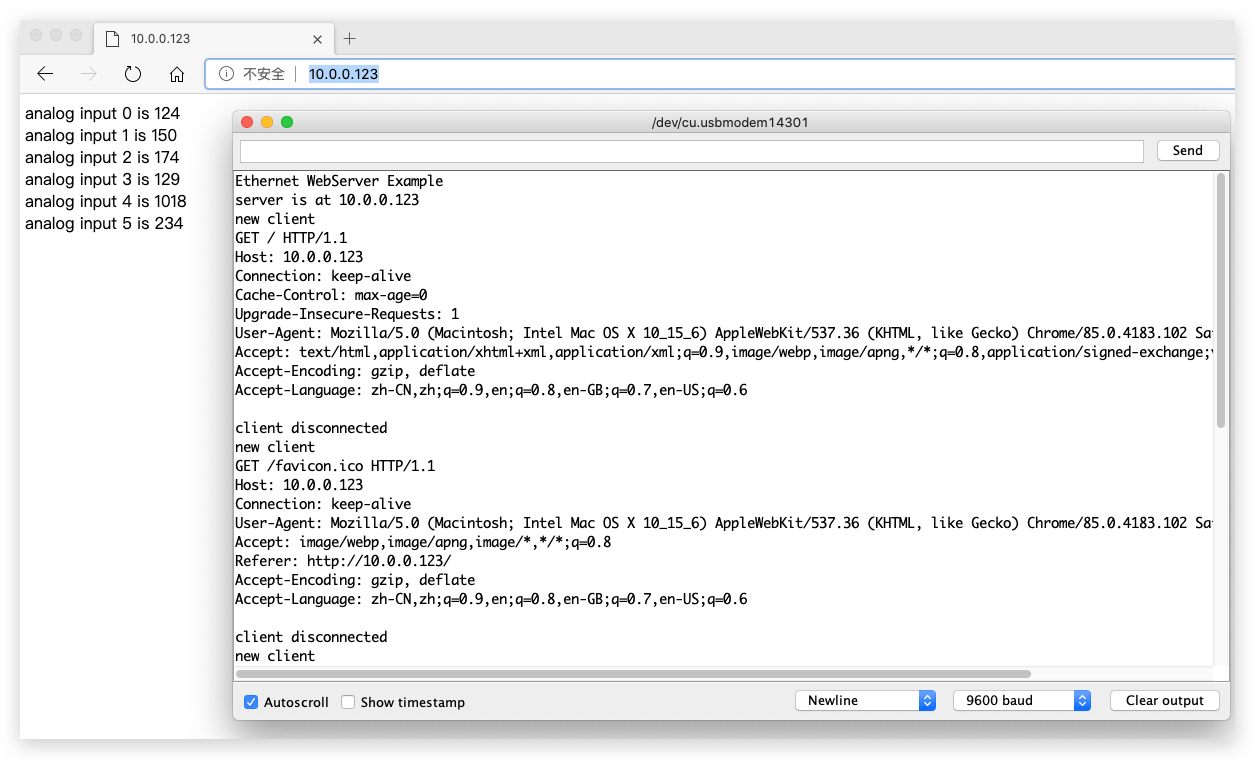
サンプルコード
この例では、自身をWebサーバーとして設定し、A0からA5までの値を表示する簡単なWebページをセットアップします。同じネットワークに接続されたPCからIPアドレスを介してアクセスできます。
#include <UIPEthernet.h>
// 以下にコントローラー用のMACアドレスとIPアドレスを入力してください。
// IPアドレスはローカルネットワークに依存します。
byte mac[] = {
0xDE, 0xAD, 0xBE, 0xEF, 0xFE, 0xED
};
IPAddress ip(10, 0, 0, 123);
// Ethernetサーバーライブラリを初期化します。
// 使用するIPアドレスとポートを指定してください。
// (HTTPのデフォルトポートは80です)
EthernetServer server(80);
void setup() {
// シリアル通信を開始し、ポートが開くのを待ちます。
Serial.begin(9600);
while (!Serial) {
; // シリアルポートが接続されるのを待機します。ネイティブUSBポートのみ必要です。
}
Serial.println("Ethernet WebServer Example");
// Ethernet接続とサーバーを開始します。
Ethernet.begin(mac, ip);
// Ethernetハードウェアが存在するか確認します。
if (Ethernet.hardwareStatus() == EthernetNoHardware) {
Serial.println("Ethernetシールドが見つかりませんでした。申し訳ありませんが、ハードウェアなしでは実行できません。:(");
while (true) {
delay(1); // Ethernetハードウェアがない場合は何もしません。
}
}
if (Ethernet.linkStatus() == LinkOFF) {
Serial.println("Ethernetケーブルが接続されていません。");
}
// サーバーを開始します。
server.begin();
Serial.print("サーバーのIPアドレス: ");
Serial.println(Ethernet.localIP());
}
void loop() {
// クライアントの接続を待機します。
EthernetClient client = server.available();
if (client) {
Serial.println("新しいクライアントが接続されました");
// HTTPリクエストは空行で終了します。
bool currentLineIsBlank = true;
while (client.connected()) {
if (client.available()) {
char c = client.read();
Serial.write(c);
// 行の終わり(改行文字を受信)に到達し、行が空白の場合、HTTPリクエストが終了したため、返信を送信できます。
if (c == '\n' && currentLineIsBlank) {
// 標準的なHTTPレスポンスヘッダーを送信します。
client.println("HTTP/1.1 200 OK");
client.println("Content-Type: text/html");
client.println("Connection: close"); // レスポンス完了後に接続が閉じられます。
client.println("Refresh: 5"); // ページを5秒ごとに自動更新します。
client.println();
client.println("<!DOCTYPE HTML>");
client.println("<html>");
// 各アナログ入力ピンの値を出力します。
for (int analogChannel = 0; analogChannel < 6; analogChannel++) {
int sensorReading = analogRead(analogChannel);
client.print("アナログ入力 ");
client.print(analogChannel);
client.print(" の値は ");
client.print(sensorReading);
client.println("<br />");
}
client.println("</html>");
break;
}
if (c == '\n') {
// 新しい行を開始します。
currentLineIsBlank = true;
} else if (c != '\r') {
// 現在の行に文字を受信しました。
currentLineIsBlank = false;
}
}
}
// Webブラウザがデータを受信する時間を与えます。
delay(1);
// 接続を閉じます。
client.stop();
Serial.println("クライアントが切断されました");
}
}
Webサーバーのテスト
このセットアップを使用して簡単なテストスケッチも提供します。
これは、Webサーバーを10時間以上pingしたスクリーンショットです。
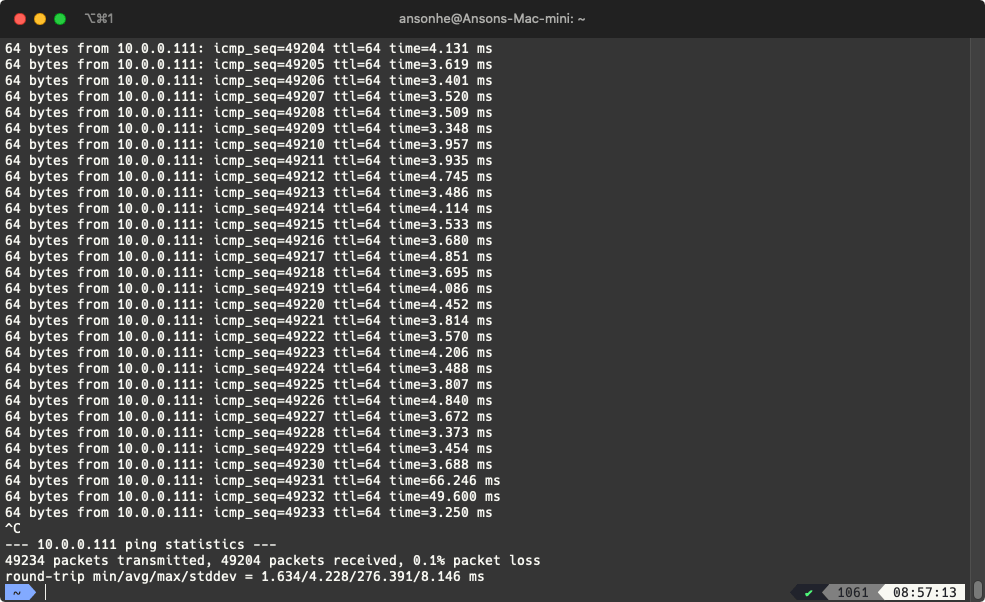
- 同じネットワーク内で、コンピューターを使用してサーバーのIPをpingします。
#include <UIPEthernet.h>
// 静的IP設定
uint8_t mac[6] = {0x74,0x69,0x69,0x2D,0x30,0x31};
IPAddress myIP = {10,0,0,111};
EthernetServer server = EthernetServer(80);
void setup() {
Serial.begin(9600);
while(!Serial);
Ethernet.begin(mac, myIP);
server.begin();
Serial.print("自分のIP: ");
Serial.println(Ethernet.localIP());
Serial.print("ネットマスク: ");
Serial.println(Ethernet.subnetMask());
Serial.print("ゲートウェイIP: ");
Serial.println(Ethernet.gatewayIP());
Serial.print("DNS: ");
Serial.println(Ethernet.dnsServerIP());
}
void loop() {
// クライアントを取得
EthernetClient client = server.available();
if(client && client.connected()) {
// 処理を実行(HTTPを解析して応答するが、他の処理は行わない)
client.stop();
}
}
UDPを使用したNTP時間の取得
特定の状況では、ネットワーク通信にUDPが使用されます。NTPはその完璧な例です。この例では、time.nist.gov NTPサーバーから時間を取得し、シリアルモニターに出力します。
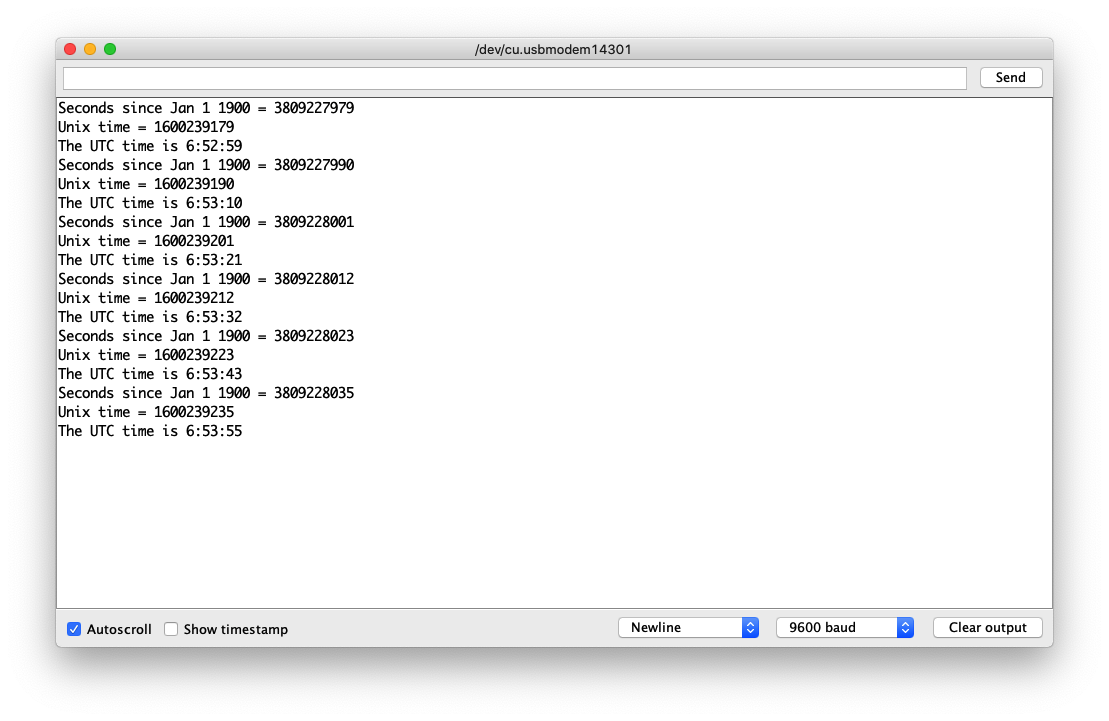
サンプルコード
#include <UIPEthernet.h>
// 以下にコントローラー用のMACアドレスを入力してください。
// 新しいEthernetシールドには、シールド上のステッカーにMACアドレスが印刷されています。
byte mac[] = {
0xDE, 0xAD, 0xBE, 0xEF, 0xFE, 0xED
};
unsigned int localPort = 8888; // UDPパケットをリッスンするローカルポート
const char timeServer[] = "time.nist.gov"; // time.nist.gov NTPサーバー
const int NTP_PACKET_SIZE = 48; // NTPタイムスタンプはメッセージの最初の48バイトに含まれています
byte packetBuffer[NTP_PACKET_SIZE]; // 受信および送信パケットを保持するバッファ
// UDPインスタンスを作成してUDP経由でパケットを送受信します
EthernetUDP Udp;
void setup() {
// シリアル通信を開始し、ポートが開くのを待ちます:
Serial.begin(9600);
while (!Serial) {
; // シリアルポートが接続されるのを待ちます。ネイティブUSBポートのみ必要です。
}
// EthernetとUDPを開始
if (Ethernet.begin(mac) == 0) {
Serial.println("DHCPを使用してEthernetの設定に失敗しました");
// Ethernetハードウェアが存在するか確認
if (Ethernet.hardwareStatus() == EthernetNoHardware) {
Serial.println("Ethernetシールドが見つかりませんでした。申し訳ありませんが、ハードウェアなしでは動作できません。:(");
} else if (Ethernet.linkStatus() == LinkOFF) {
Serial.println("Ethernetケーブルが接続されていません。");
}
// 続行する意味がないため、永久に何もしません:
while (true) {
delay(1);
}
}
Udp.begin(localPort);
}
void loop() {
sendNTPpacket(timeServer); // 時刻サーバーにNTPパケットを送信
// 応答が利用可能かどうかを確認するために待機
delay(1000);
if (Udp.parsePacket()) {
// パケットを受信したので、データを読み取ります
Udp.read(packetBuffer, NTP_PACKET_SIZE); // バッファにパケットを読み取ります
// タイムスタンプは受信したパケットの40バイト目から始まり、4バイトまたは2ワードの長さです。
// まず、2つのワードを抽出します:
unsigned long highWord = word(packetBuffer[40], packetBuffer[41]);
unsigned long lowWord = word(packetBuffer[42], packetBuffer[43]);
// 4バイト(2ワード)を長整数に結合します
// これはNTP時間(1900年1月1日からの秒数)です:
unsigned long secsSince1900 = highWord << 16 | lowWord;
Serial.print("1900年1月1日からの秒数 = ");
Serial.println(secsSince1900);
// 次にNTP時間を通常の時間に変換します:
Serial.print("Unix時間 = ");
// Unix時間は1970年1月1日から始まります。秒数では2208988800です:
const unsigned long seventyYears = 2208988800UL;
// 70年を減算します:
unsigned long epoch = secsSince1900 - seventyYears;
// Unix時間を出力:
Serial.println(epoch);
// 時、分、秒を出力:
Serial.print("UTC時間は "); // UTCはグリニッジ標準時(GMT)です
Serial.print((epoch % 86400L) / 3600); // 時間を出力(86400は1日の秒数)
Serial.print(':');
if (((epoch % 3600) / 60) < 10) {
// 各時間の最初の10分間では、先頭に'0'を付けます
Serial.print('0');
}
Serial.print((epoch % 3600) / 60); // 分を出力(3600は1分の秒数)
Serial.print(':');
if ((epoch % 60) < 10) {
// 各分の最初の10秒間では、先頭に'0'を付けます
Serial.print('0');
}
Serial.println(epoch % 60); // 秒を出力
}
// 再度時刻を要求する前に10秒待機
delay(10000);
Ethernet.maintain();
}
// 指定されたアドレスの時刻サーバーにNTPリクエストを送信
void sendNTPpacket(const char * address) {
// バッファ内のすべてのバイトを0に設定
memset(packetBuffer, 0, NTP_PACKET_SIZE);
// NTPリクエストを形成するために必要な値を初期化
// (パケットの詳細については上記URLを参照)
packetBuffer[0] = 0b11100011; // LI、バージョン、モード
packetBuffer[1] = 0; // 層、または時計の種類
packetBuffer[2] = 6; // ポーリング間隔
packetBuffer[3] = 0xEC; // ピア時計の精度
// ルート遅延とルート分散のための8バイトのゼロ
packetBuffer[12] = 49;
packetBuffer[13] = 0x4E;
packetBuffer[14] = 49;
packetBuffer[15] = 52;
// すべてのNTPフィールドに値が設定されたので、
// タイムスタンプを要求するパケットを送信できます:
Udp.beginPacket(address, 123); // NTPリクエストはポート123に送信されます
Udp.write(packetBuffer, NTP_PACKET_SIZE);
Udp.endPacket();
}
Twitter送信の例
これは Wio Terminal を使用してTwitterに投稿する楽しい例です。この例では、HTTPsの直接接続を回避するために Arduino用Tweetライブラリ を使用します。
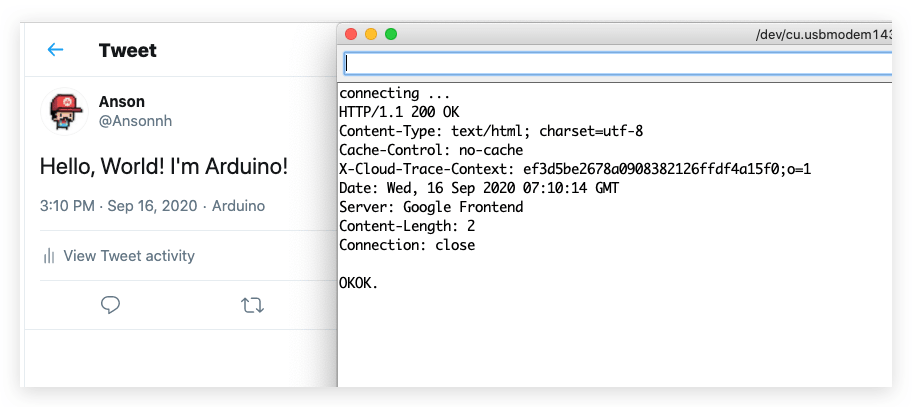
Arduino用Tweetライブラリのインストール
-
Arduno-Twitter-library のリポジトリにアクセスし、リポジトリ全体をローカルドライブにダウンロードしてください。
-
次に、このライブラリをArduino IDEにインストールします。Arduino IDEを開き、
スケッチ->ライブラリを含める->ZIP形式のライブラリを追加をクリックし、先ほどダウンロードしたArduno-Twitter-libraryファイルを選択してください。
これはTwitterへの接続を行うための回避策であり、安全ではない可能性があります。自己責任で行ってください。
トークンの取得
OAuthを使用してメッセージを投稿するためのトークンを取得するには、こちら をクリックしてください。
詳細については http://arduino-tweet.appspot.com/ を参照してください。
サンプルコード
- 上記で取得したトークンをコピーし、Arduinoスケッチに貼り付けてください。
/*
* 詳細は http://arduino-tweet.appspot.com/ を参照してください
*/
#include <UIPEthernet.h>
#include <Twitter.h>
uint8_t mac[6] = {0x74,0x69,0x69,0x2D,0x30,0x31};
// Tweetするためのトークン (http://arduino-tweet.appspot.com/ から取得してください)
Twitter twitter("YOUR-TOKEN-HERE");
// 投稿するメッセージ
char msg[] = "Hello, World! I'm Arduino!";
void setup()
{
delay(1000);
Ethernet.begin(mac);
// または、DHCPを使用して自動的にIPアドレスを設定することもできます。
// Ethernet.begin(mac);
Serial.begin(9600);
while(!Serial);
Serial.println("接続中...");
if (twitter.post(msg)) {
// 受信したレスポンスをSerialに出力するには &Serial を指定します。
// 出力が不要な場合は引数を省略できます。例:
// int status = twitter.wait();
int status = twitter.wait(&Serial);
if (status == 200) {
Serial.println("成功しました。");
} else {
Serial.print("失敗 : コード ");
Serial.println(status);
}
} else {
Serial.println("接続に失敗しました。");
}
}
void loop()
{
}